Win10是微软发布的最新操作系统,拥有更加稳定、安全和用户友好的特性。本文将详细介绍Win10的安装步骤,以帮助读者快速掌握该操作系统的安装方法,并顺利运行在自己的电脑上。
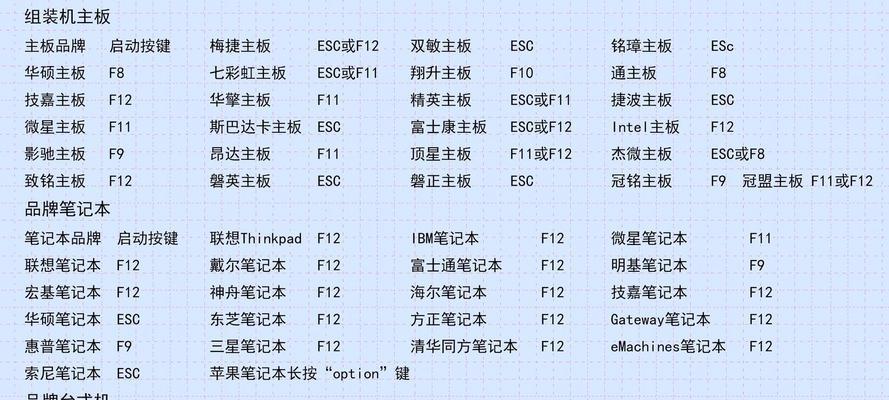
准备工作
1.准备一台电脑和一份Win10安装文件,确保电脑硬件满足最低系统要求。
2.备份重要数据,以防安装过程中数据丢失。
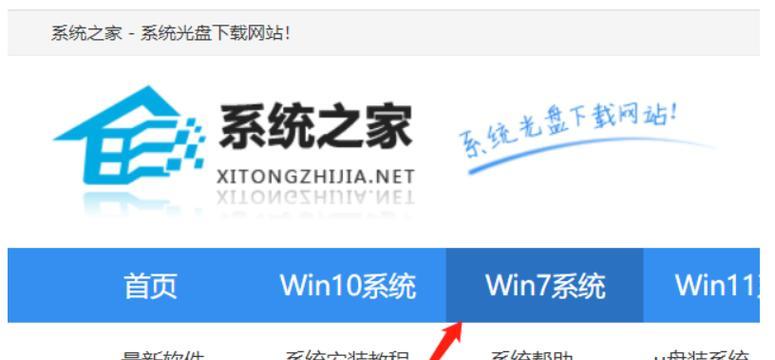
下载Win10安装文件
1.打开浏览器,访问微软官方网站或其他可靠下载来源。
2.在官网搜索栏中输入“Win10下载”,进入下载页面。
3.选择适合你电脑的版本,点击下载按钮。
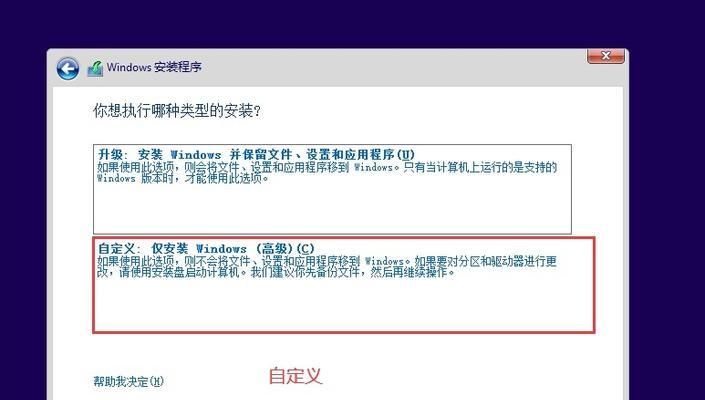
制作启动盘
1.准备一个U盘或者可用于制作启动盘的光盘。
2.下载并安装一个专门的制作启动盘的工具,如Rufus等。
3.运行制作启动盘的工具,选择下载的Win10安装文件和准备的U盘或光盘,开始制作启动盘。
设置BIOS
1.重启电脑,进入BIOS设置界面。
2.找到“Boot”或“启动项”菜单,将启动顺序设置为从U盘或光盘启动。
3.保存设置并退出BIOS。
安装Win10
1.插入制作好的启动盘,重启电脑。
2.进入Win10安装界面,选择语言和时区等设置,点击下一步。
3.点击“安装”按钮,开始安装Win10系统。
4.按照提示进行分区、格式化和文件拷贝等操作。
5.完成上述步骤后,系统会自动重启,并进入Win10的初始设置。
个性化设置
1.在初始设置界面,选择个人偏好的设置项,如语言、主题、网络连接等。
2.登录Microsoft账户,以便享受更多功能和服务。
3.根据需要选择隐私选项,并点击“接受”按钮。
更新系统
1.打开“设置”应用,点击“更新和安全”。
2.点击“检查更新”按钮,系统会自动检测并下载最新的更新补丁。
3.完成更新后重启电脑,并等待系统重新配置。
安装常用软件
1.打开浏览器,下载并安装常用的软件,如浏览器、办公软件等。
2.打开应用商店,下载并安装其他需要的应用程序。
设置个人文件和文件夹
1.在文件资源管理器中,设置个人文件夹和文件的位置和属性。
2.可以创建新的文件夹、移动文件夹或更改文件夹图标等。
安装驱动程序
1.打开设备管理器,查看设备是否正常工作。
2.下载并安装设备对应的最新驱动程序。
防病毒保护
1.下载并安装一款可信赖的杀毒软件,并进行必要的设置和更新。
2.定期进行病毒扫描和系统优化。
备份系统
1.下载并安装一款系统备份软件,如AOMEIBackupper等。
2.创建系统备份,并定期更新和检查备份文件的完整性。
网络连接设置
1.打开“设置”应用,点击“网络和互联网”。
2.连接到无线网络或有线网络,并进行相应设置。
解决常见问题
1.学习解决常见的Win10系统问题,并及时采取相应措施。
2.查阅论坛、在线教程或请教专业人士以获得更多帮助。
尽情享受Win10
1.熟悉Win10的各项功能,并根据个人需要进行个性化设置。
2.探索和学习更多Win10的高级功能,提升工作和娱乐效率。
通过本文的步骤,相信读者已经对Win10的安装过程有了深入的了解。掌握了Win10的安装方法,读者可以轻松上手这个先进的操作系统,并充分利用其强大的功能来提升工作和娱乐体验。祝愿大家能够顺利安装并享受Win10带来的优异性能。

























